Top 7 des meilleurs éditeurs vidéo FLV pour un montage fluide et rapide
Les vidéos FLV sont largement utilisées dans les animations Flash, les diffusions en direct enregistrées, le téléchargement de vidéos depuis des sites d'archives, et bien plus encore. Pour peaufiner vos séquences vidéo, un bon éditeur vidéo FLV est nécessaire. De nombreux éditeurs vidéo prennent en charge le format FLV, comme QuickTime Player, iMovie, Final Cut Pro et Windows Media Player. Pour monter des vidéos FLV sans vous soucier de la compatibilité des formats, vous pouvez consulter les 7 recommandations suivantes.
Liste des guides
Top 7 des éditeurs vidéo FLV [Windows, Mac, en ligne] Comment éditer des vidéos FLV FAQsTop 7 des éditeurs vidéo FLV [Windows, Mac, en ligne]
Vous rencontrez toujours des problèmes avec vos fichiers FLV qui ne s'ouvrent pas ou qui plantent constamment ? De nombreux éditeurs ne prennent pas en charge le codec FLV. Pas d'inquiétude : vous pouvez découper, fusionner, faire pivoter, ajouter des effets et maîtriser pleinement le montage vidéo FLV grâce aux outils suivants.
1. Convertisseur vidéo AnyRec (Windows/Mac)
AnyRec Video Converter est votre éditeur et convertisseur FLV tout-en-un. Plus de 20 éditeurs vidéo simples sont disponibles pour traiter vos fichiers FLV, notamment des outils de découpage, de rotation et de compression. dissolvant de filigrane, inverseur, boucleur, lecteur, etc. Avec des préréglages prédéfinis, vous pouvez également créer des vidéos MV et des vidéos en écran partagé au format FLV.

Obtenez plus de 20 éditeurs vidéo rapides, créateurs de MV et créateurs de collages.
Modifiez les fichiers FLV avec des préréglages, des thèmes et des profils populaires.
Convertissez FLV en MP4, MKV et plus de 1 000 autres formats.
Prise en charge des résolutions HD, 4K et 8K.
Téléchargement sécurisé
Téléchargement sécurisé
2. OpenShot (Windows/Mac/Linux)
OpenShot est un éditeur vidéo FLV open source. Il prend en charge tous les formats vidéo et audio, notamment FLV, AVI, MPEG, MOV, etc. Il fournit également des instructions pour apprendre aux débutants à monter des vidéos FLV.
- Avantages
- Gratuit pour l'édition FLV de base, y compris le rognage, le fractionnement, etc.
- La communauté Reddit d'OpenShot Video Editor compte plus de 13 000 membres. Bénéficiez d'un soutien actif et de ressources.
- Les inconvénients
- Il s'agit d'un éditeur de fichiers FLV basique. Aucun projet d'édition complexe et avancé n'est requis.
- OpenShot plante et ralentit, même avec des projets vidéo plus petits.

3. Movica (Windows)
Movica est un éditeur vidéo FLV ancien mais réputé, compatible avec les formats FLV, MPEG, WMV et autres formats courants. Grâce à son interface simple et intuitive, vous pouvez recadrer, diviser, fusionner et éditer facilement des vidéos FLV.
- Avantages
- Modifiez les fichiers FLV avec une haute qualité tout en minimisant le réencodage.
- Divisez, joignez, copiez et collez librement la section vidéo FLV.
- Les inconvénients
- Non disponible sur les ordinateurs 64 bits.
- Se bloque toujours sans enregistrer vos vidéos.

4. Éditeur vidéo VSDC (Windows)
Avec Éditeur vidéo FLV gratuit VSDCVous pouvez couper, recadrer, modifier et éditer des vidéos FLV. Il offre également des fonctionnalités puissantes, comme la création de collages vidéo, de diaporamas, l'ajout de transitions, etc. De plus, VSDC permet d'enregistrer gratuitement l'écran de Windows.
- Avantages
- Modifiez une vidéo FLV avec correction des couleurs, superposition de texte, effets vidéo et plus encore.
- VSDC peut fonctionner sur des ordinateurs anciens et peu puissants. Sa configuration système est faible.
- Les inconvénients
- Il plante et se bloque occasionnellement lors de l'édition de vidéos 4K ou lors d'autres modifications complexes.
- Avoir une interface relativement complexe pour les débutants.

5. Avidemux (Windows/Mac/Linux)
Avidemux est également un puissant éditeur vidéo FLV. Vous pouvez l'utiliser pour recadrer, couper, scinder et ajouter des effets à vos vidéos. De plus, vous pouvez couper des vidéos et modifiez librement l'ordre des segments pour synchroniser les pistes audio et vidéo.
- Avantages
- Coupez, rognez, filtrez et éditez des vidéos FLV avec des fonctionnalités de base.
- Sans filigrane. Vous ne paierez pas pour supprimer le filigrane.
- Les inconvénients
- Il n'y a pas de chronologie pour les montages FLV complexes et les pistes multiples.
- Il peut se bloquer et cesser de répondre lors de la modification de certains types de fichiers.

6. Doublage vidéo gratuit (Windows/Mac/Linux)
Free Video Dub est un éditeur vidéo FLV facile à utiliser qui prend en charge toutes les fonctions de montage de base. L'utilisation de ce logiciel pour éditer des vidéos FLV n'encode pas les vidéos, ce qui permet de conserver la qualité vidéo d'origine.
- Avantages
- Prise en charge du format FLV et d'autres formats vidéo courants. Aucune conversion de fichiers FLV n'est nécessaire pour résoudre les problèmes de compatibilité.
- Découpez et coupez les fichiers FLV sans recodage, tout en conservant la qualité d'origine.
- Les inconvénients
- Vous ne pouvez pas ajouter de transitions, d’effets visuels ou de filtres aux fichiers FLV.
- Il n'y a pas d'éditeur FLV pour la version Mac dans Free Video Dub.

7. Canva, éditeur vidéo gratuit en ligne
Si vous cherchez un éditeur vidéo FLV en ligne gratuit, Canva peut être un bon choix. Les utilisateurs de Canva gratuit peuvent télécharger des vidéos FLV jusqu'à 250 Mo. En passant à Canva Pro, vous pouvez éditer des vidéos jusqu'à 1 Go. Comme les autres éditeurs vidéo en ligne, la version gratuite de Canva offre des fonctionnalités de montage vidéo de base. Si vous souhaitez des modèles de vidéos de mode pour tous vos besoins, essayez l'éditeur vidéo en ligne Canva et obtenez plus de 20 000 modèles modifiables.
- Avantages
- Modifiez les fichiers FLV dans votre navigateur sur Windows, Mac, iPhone et Android.
- Accédez à plus de 20 000 conceptions, animations, modèles et ressources multimédias prêts à l'emploi.
- Les inconvénients
- Je n'ai pas d'outils d'édition spécialisés basés sur FLV.
- Fixez des limites de taille de fichier et comptez sur les performances d'Internet.
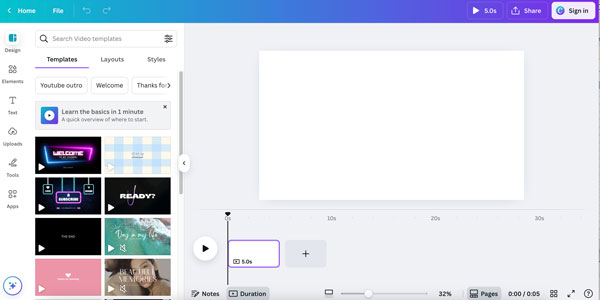
Comment éditer des vidéos FLV
AnyRec Video Converter est un éditeur vidéo facile à utiliser et facile à utiliser, capable de réaliser rapidement des montages FLV sur Windows et Mac. Cliquez sur le bouton « Télécharger gratuitement » ci-dessous. Installez l'éditeur vidéo FLV de bureau et suivez les étapes détaillées.
Téléchargement sécurisé
Téléchargement sécurisé
- 1. Cliquez sur le bouton « Ajouter des fichiers » pour importer vos fichiers FLV. Cliquez sur les boutons « Modifier », « Couper » ou « Améliorer » sous votre vidéo pour accéder aux éditeurs vidéo associés.

- 2. Vous pouvez faire pivoter, recadrer, ajouter des effets, ajuster les filtres, ajouter ou supprimer un filigrane vidéo, ajuster les pistes audio et les sous-titres, et couper la vidéo dans la fenêtre.

- 3. De plus, vous pouvez accéder à la section « Boîte à outils » pour accéder à des dizaines d'éditeurs compatibles avec le format FLV. Cliquez sur l'éditeur vidéo et commencez le montage FLV.

FAQs
-
1. Pourquoi de nombreux éditeurs vidéo ne prennent-ils pas en charge le format FLV ?
Le format FLV est conçu pour la diffusion de vidéos en streaming sur Internet, et Flash Video Player le prend en charge sur Chrome. Ce format étant récent, certains anciens éditeurs vidéo ne prennent pas en charge le montage de vidéos FLV.
-
2. Quel est le meilleur éditeur vidéo FLV pour iPhone ?
CapCut, InShot et VN Video Editor peuvent être vos applications de montage vidéo FLV idéales pour iPhone. Vous pouvez également convertir FLV en MP4 pour continuer à utiliser votre logiciel de montage vidéo actuel.
-
3. Comment regarder des vidéos FLV sur mon ordinateur ?
Utilisez un lecteur multimédia compatible avec le format FLV. Vous pouvez utiliser Lecteur Blu-ray AnyRec, VLC Media Player, Adobe Flash Player, KMPlayer et plus encore pour lire directement les fichiers FLV (Flash Video).
Conclusion
Grâce à l'excellent éditeur vidéo FLV, travailler avec le format FLV n'est plus une source de frustration. Vous pouvez couper, fusionner, faire pivoter, améliorer, supprimer les filigranes et exporter des fichiers FLV sans vous soucier des problèmes de compatibilité ou de perte de qualité. Pour créer du contenu de haute qualité en toute simplicité, téléchargez gratuitement AnyRec Video Converter. Cliquez sur le bouton et commencez votre essai gratuit dès maintenant !
Téléchargement sécurisé
Téléchargement sécurisé



